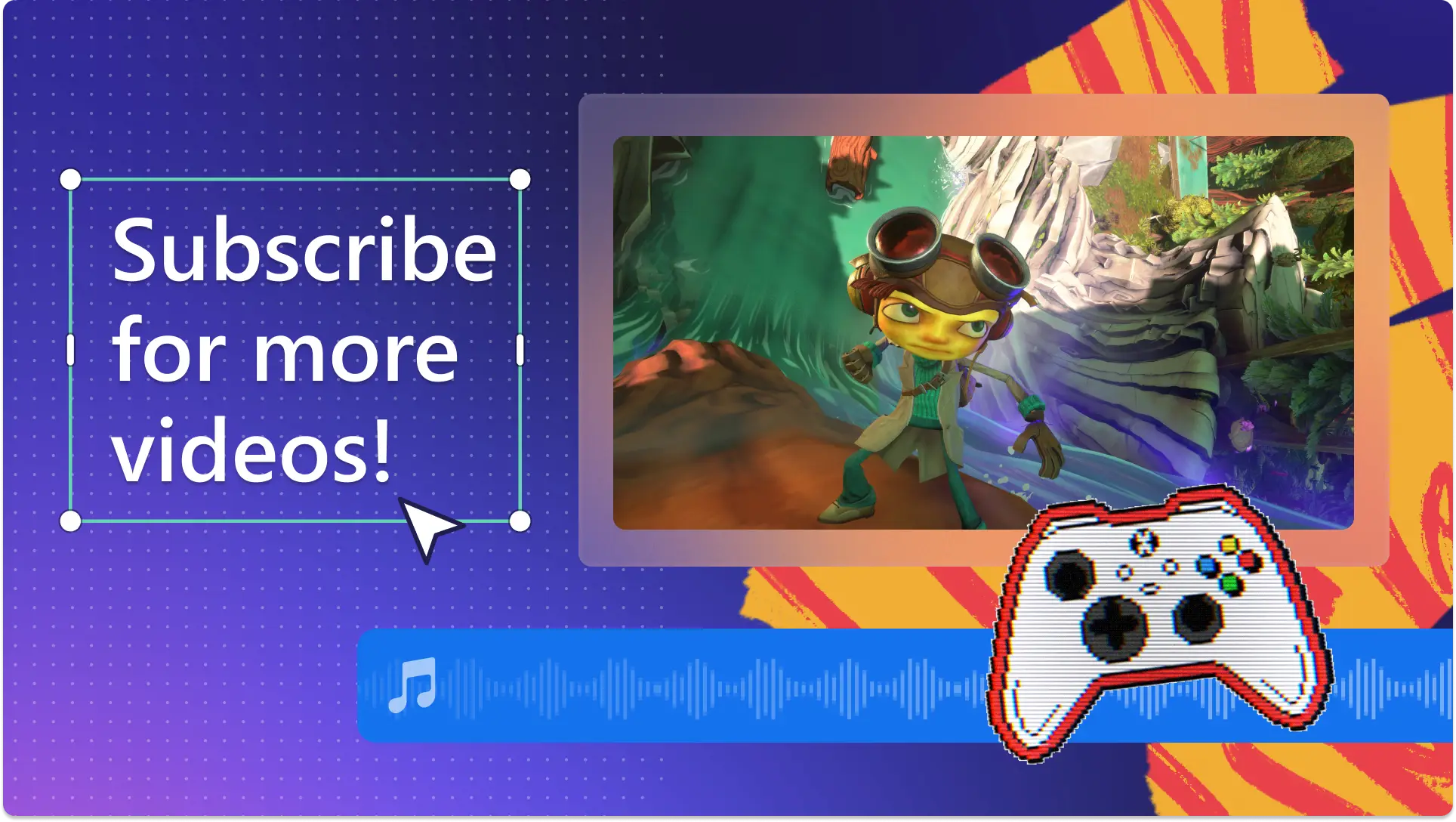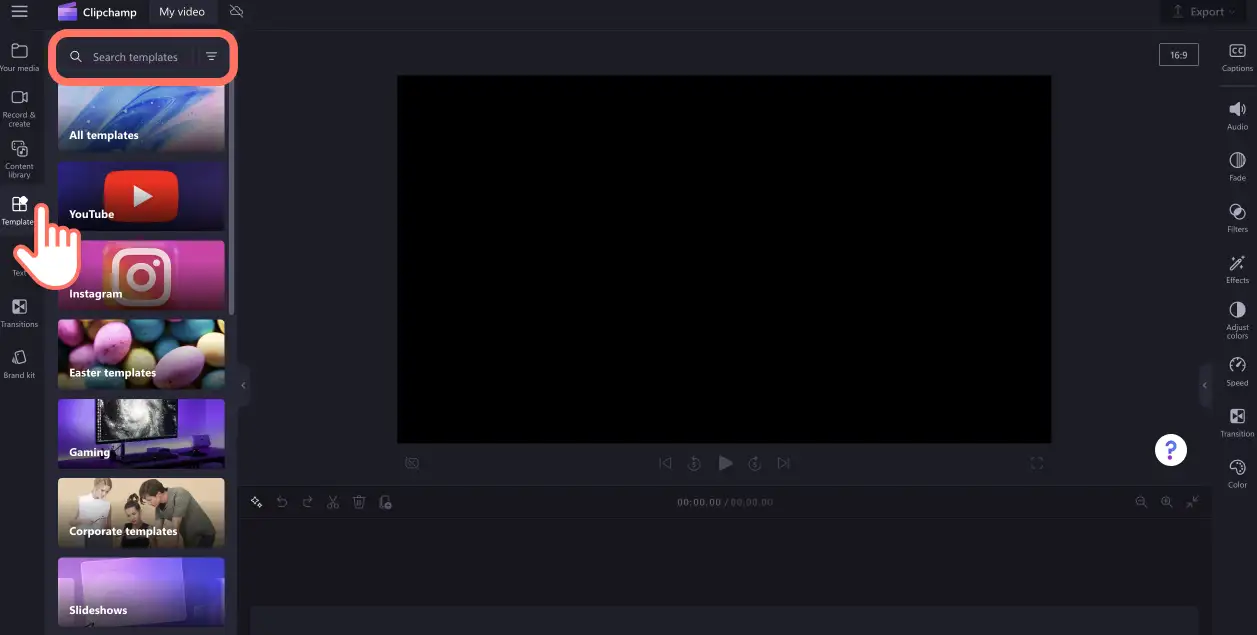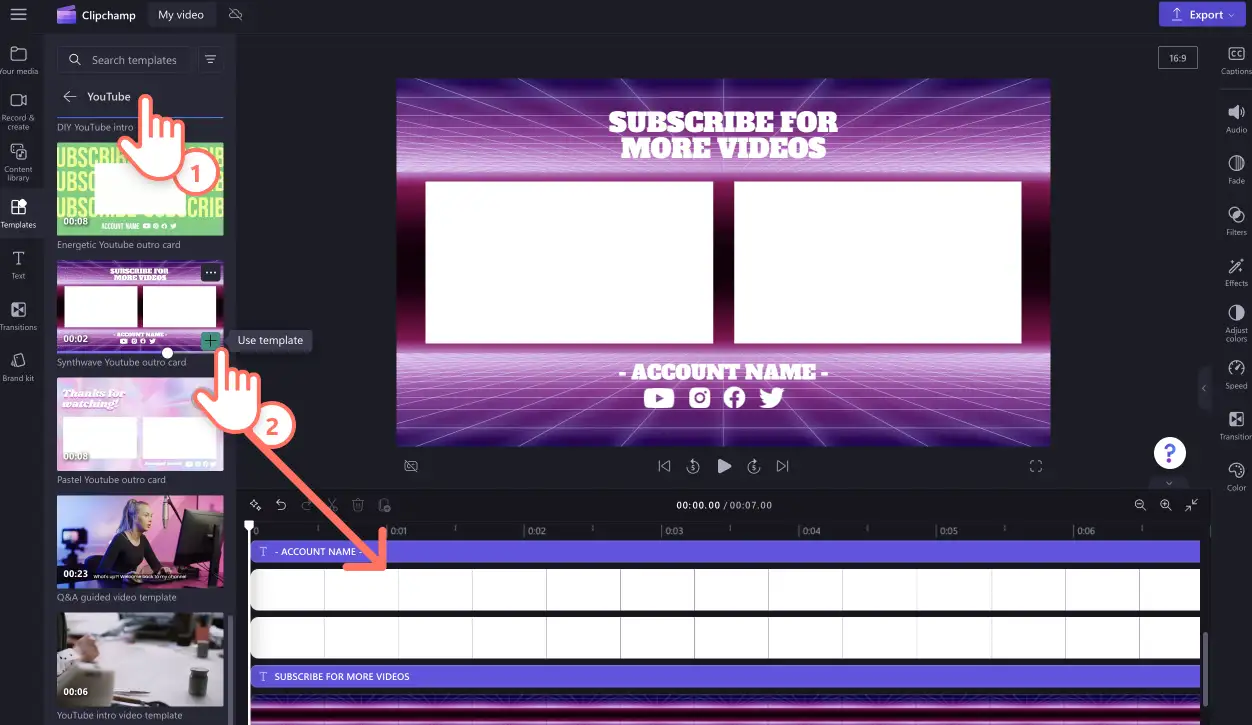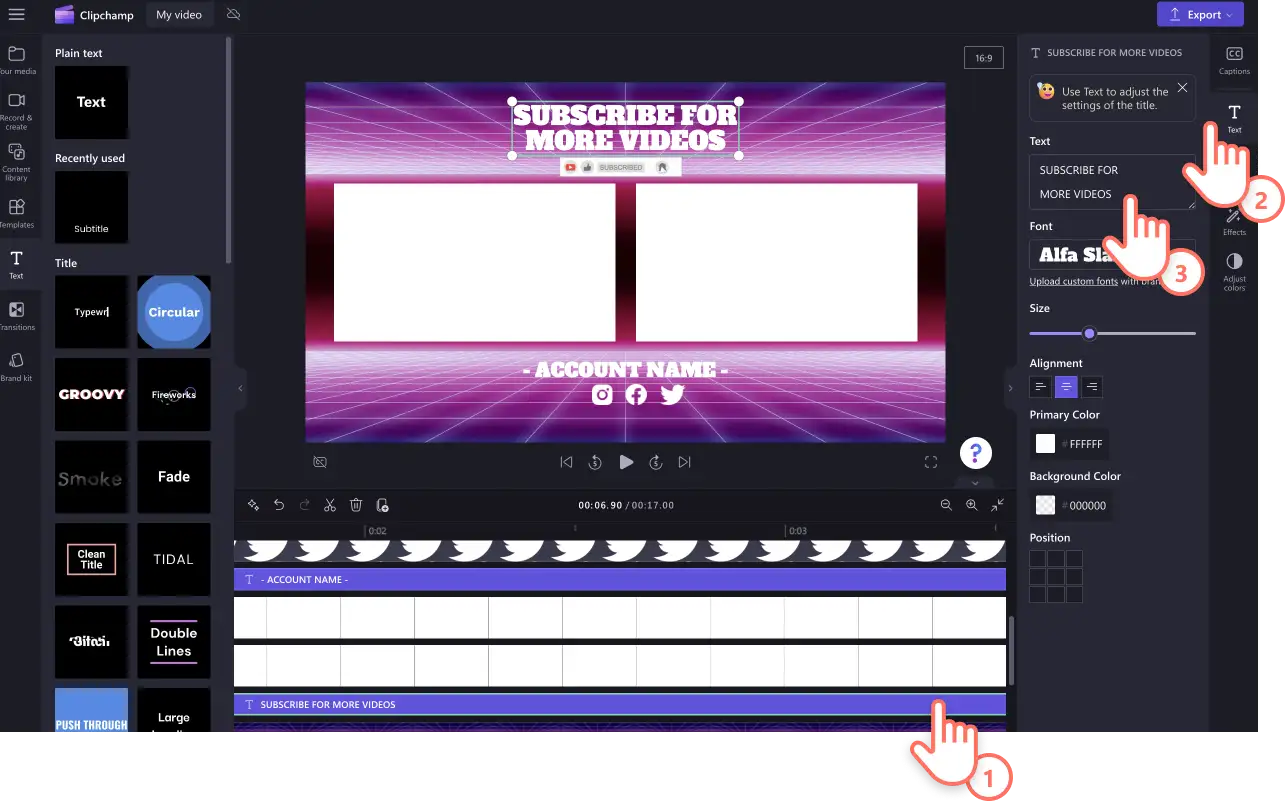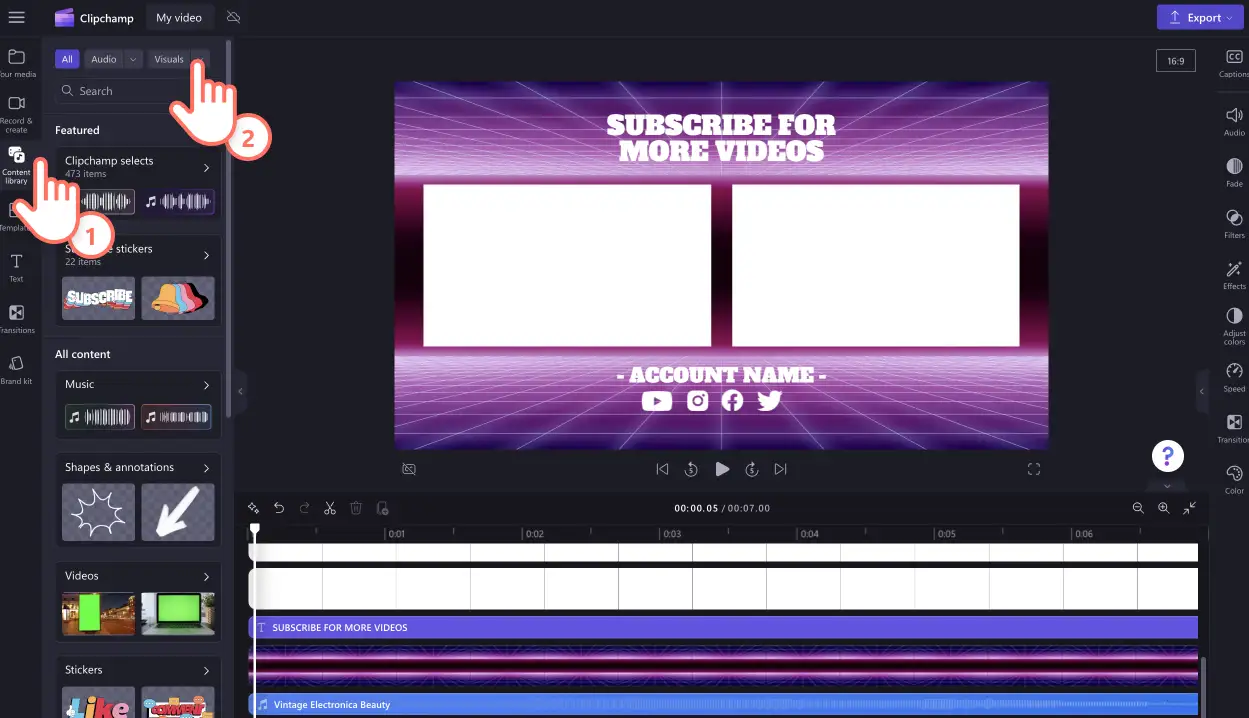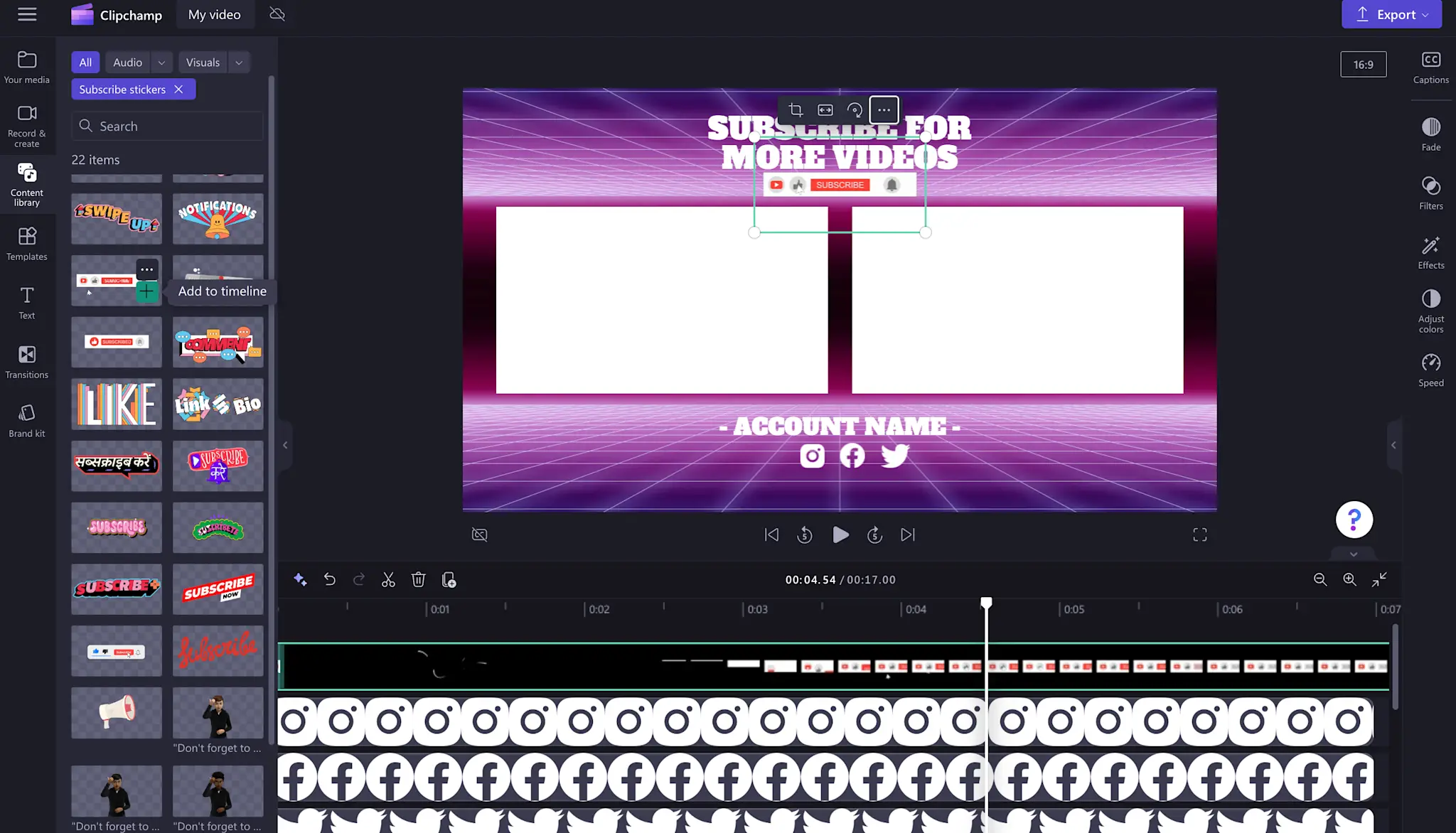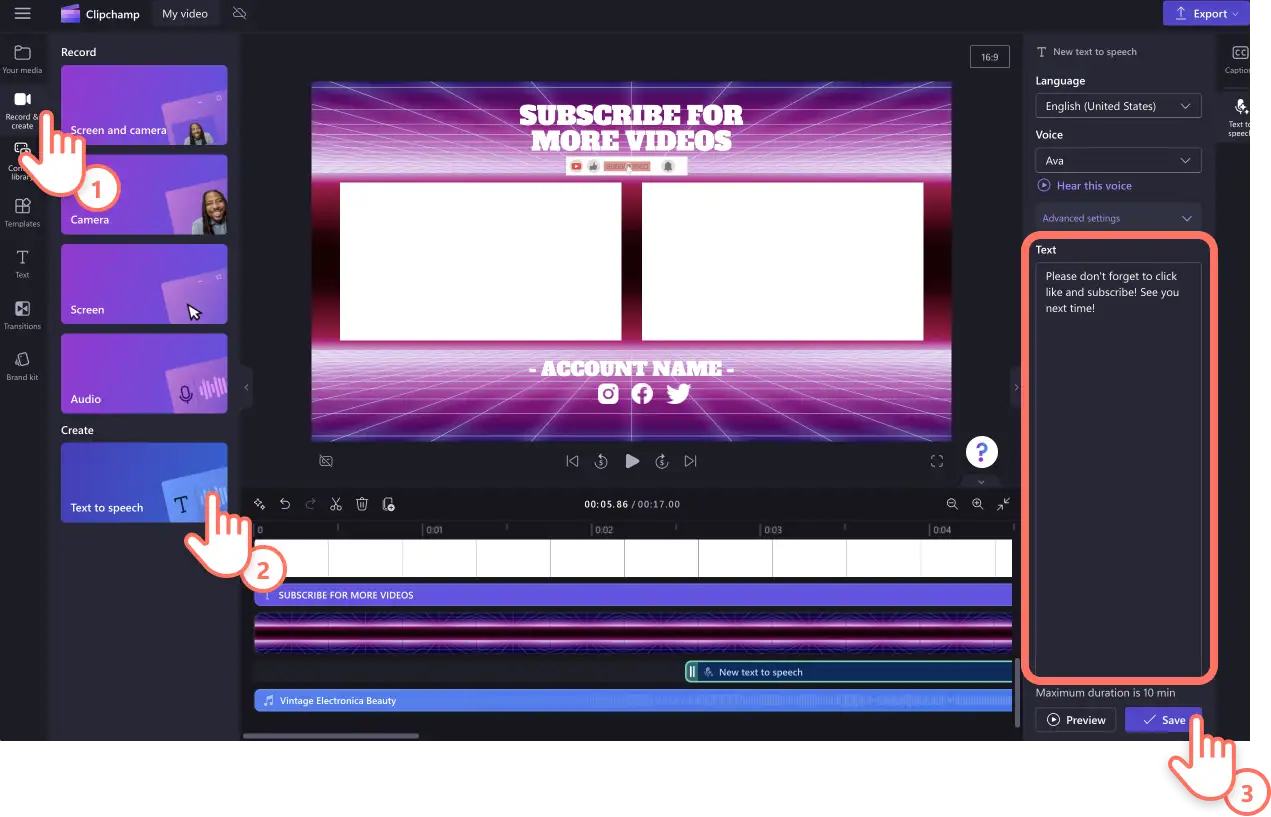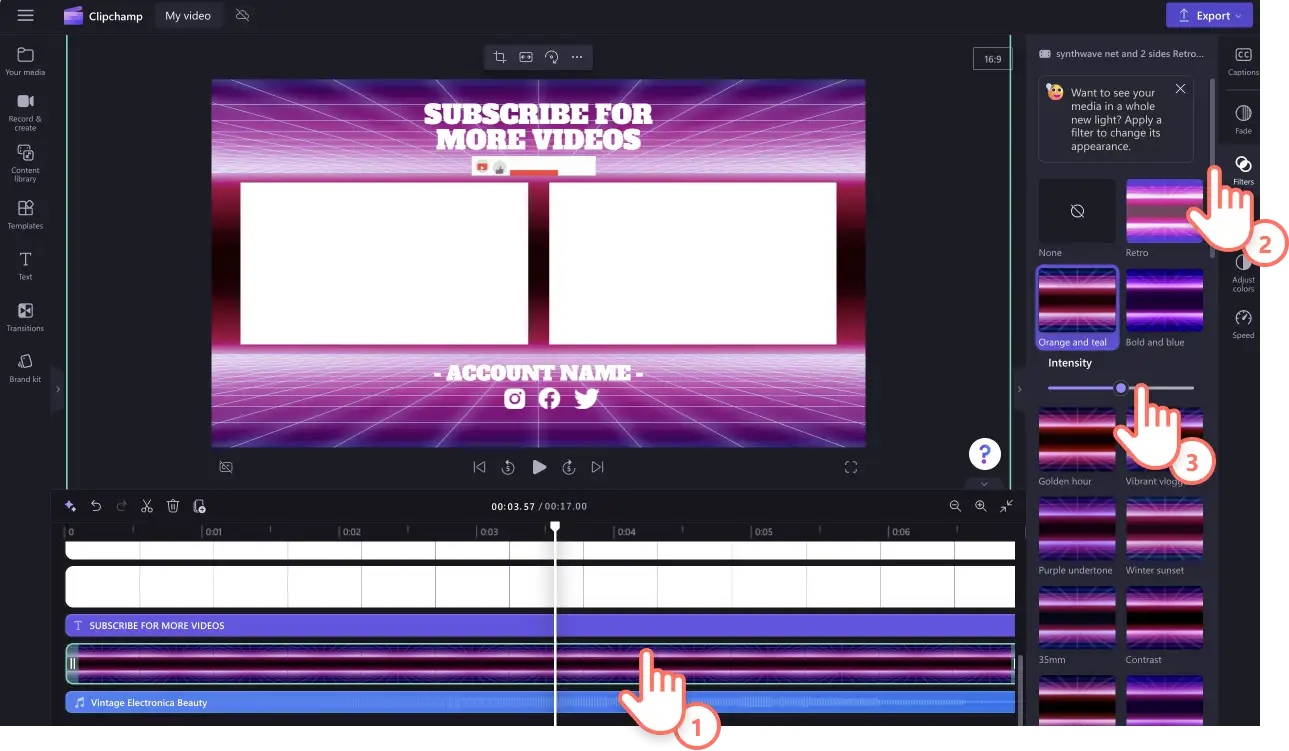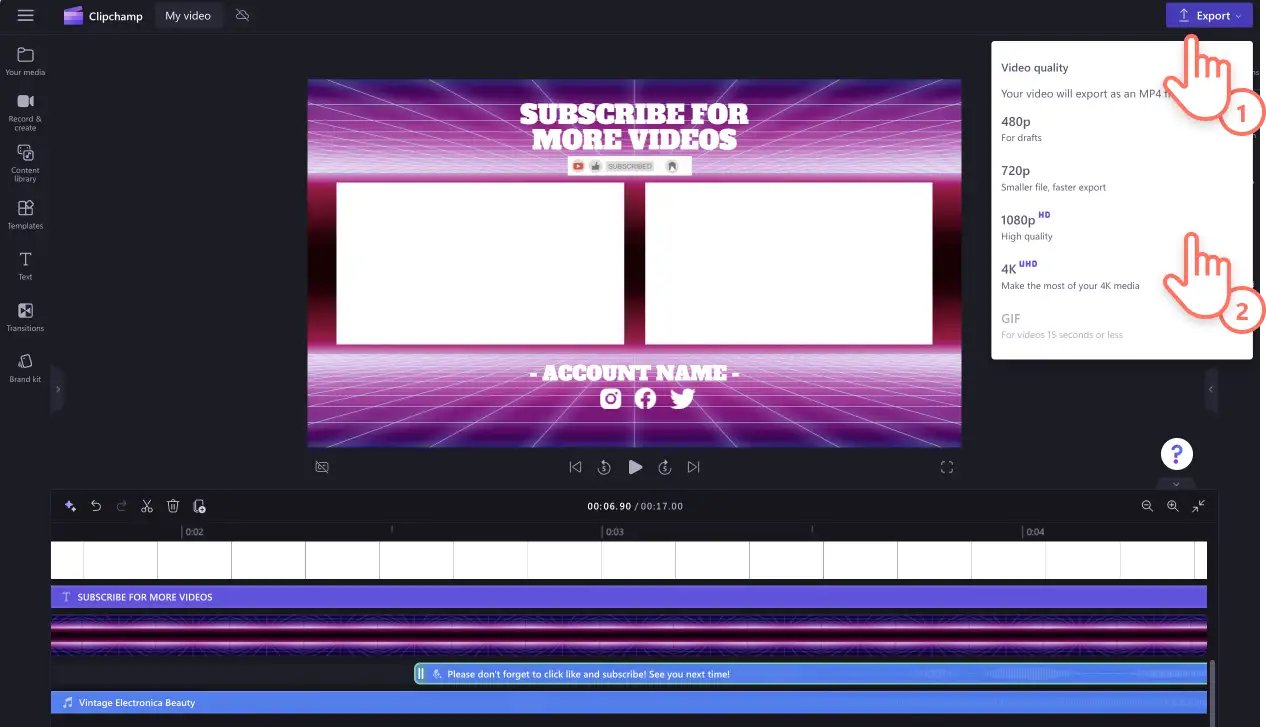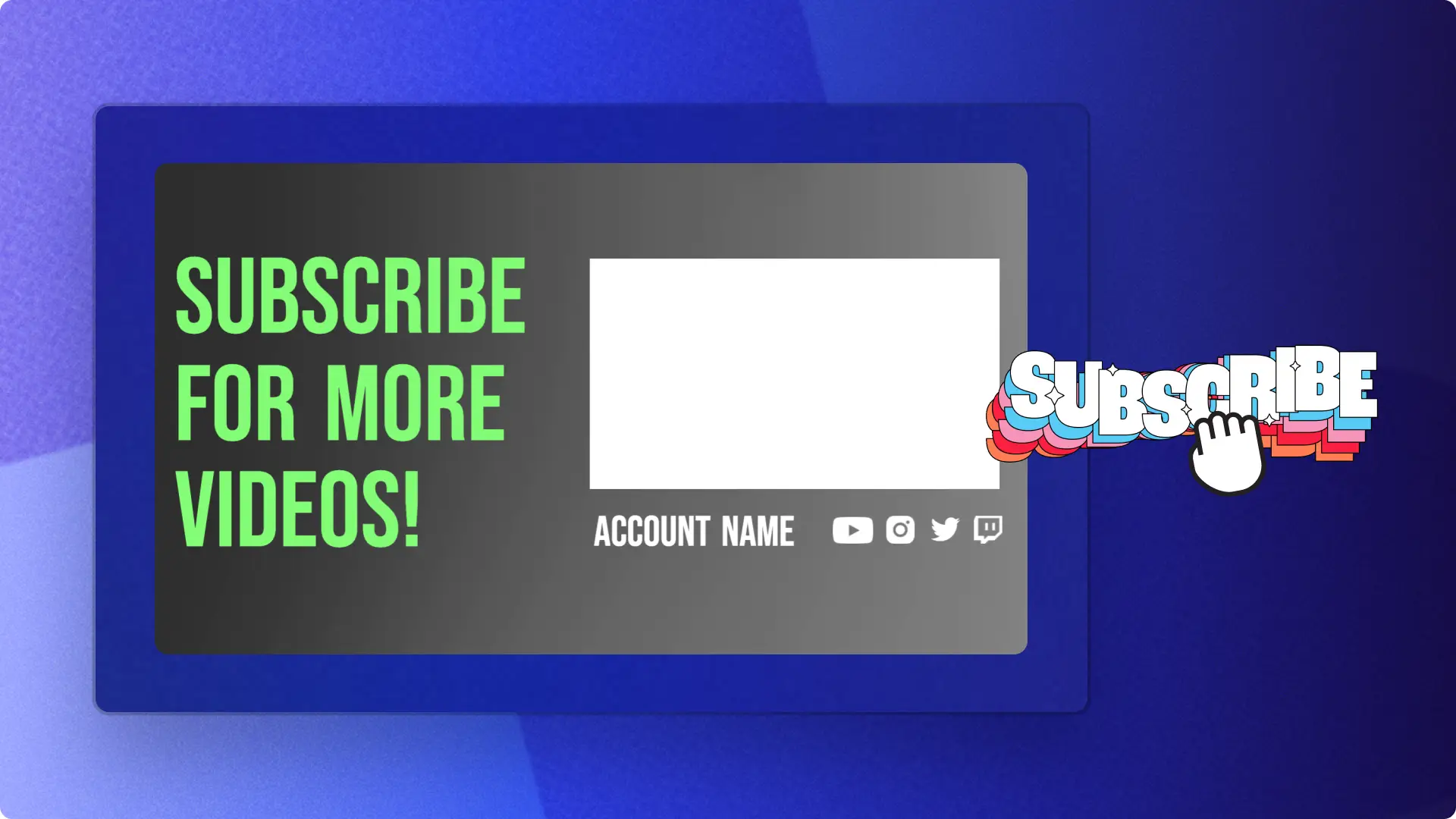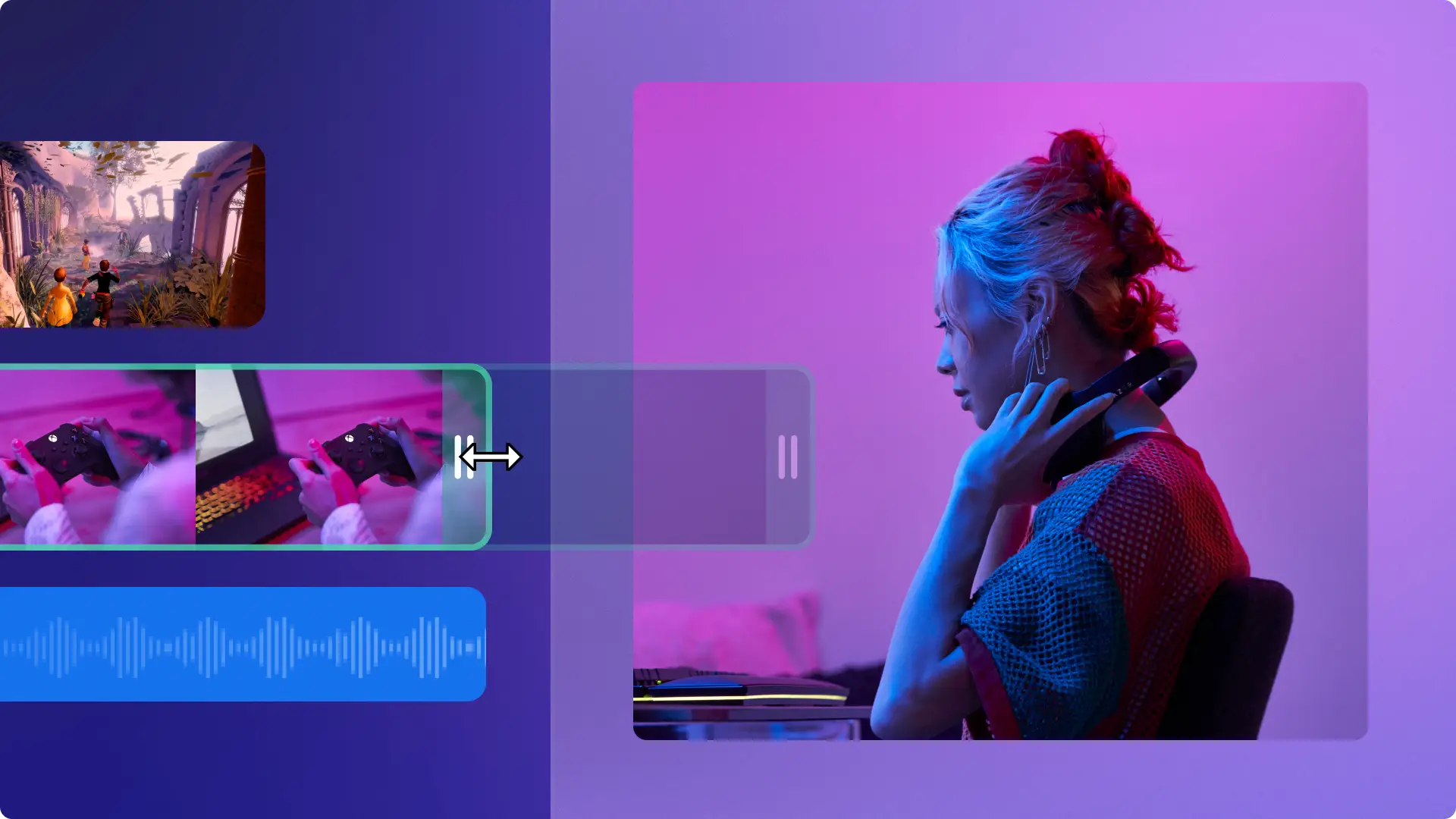«Προσοχή!Τα στιγμιότυπα οθόνης σε αυτό το άρθρο προέρχονται από το Clipchamp για προσωπικούς λογαριασμούς. Οι ίδιες αρχές ισχύουν στο Clipchamp για λογαριασμούς εργασίας και σχολικούς λογαριασμούς.»
Σε αυτήν τη σελίδα
- Τι είναι η τελική οθόνη βίντεο στο YouTube;
- Διάρκεια και μέγεθος για έναν επίλογο βίντεο στο YouTube
- Πότε πρέπει να παίξει ο επίλογος βίντεο
- Τι πρέπει να αποφύγετε κατά τη δημιουργία ενός βίντεο επιλόγου
- Πώς να δημιουργήσετε μια τελική οθόνη YouTube με δωρεάν πρότυπα
- Πώς να προσθέσετε τελικές κάρτες στην τελική οθόνη του YouTube
- Πώς να απενεργοποιήσετε τις τελικές οθόνες του YouTube στο YouTube Studio
- Δημοφιλή πρότυπα τελικής οθόνης στο Clipchamp
Θέλετε οι θεατές σας στο YouTube να παραμείνουν αφοσιωμένοι και να συνεχίσουν να παρακολουθούν περισσότερα από τα βίντεό σας; Με έναν εντυπωσιακό, επώνυμο και ενημερωτικό επίλογο βίντεο, μπορείτε να βοηθήσετε τους θεατές να ανακαλύψουν περισσότερα βίντεο και να παραμείνουν στο κανάλι σας στο YouTube για μεγαλύτερο χρονικό διάστημα.
Δημιουργήστε εύκολα τελικές οθόνες YouTube για να τις προσθέσετε σε οποιοδήποτε βίντεο, χρησιμοποιώντας βίντεο και μουσική χωρίς υποχρέωση καταβολής δικαιωμάτων σε συνδυασμό με κινούμενο κείμενο, αυτοκόλλητα συνδρομής και εικονίδια τελικής κάρτας.
Διαβάστε παρακάτω για να εξερευνήσετε όλα όσα πρέπει να γνωρίζουν οι δημιουργοί και οι εταιρείες σχετικά με τα βίντεο επιλόγου του YouTube και τις τελικές κάρτες στο YouTube Studio, καθώς και πώς να δημιουργείτε δωρεάν βίντεο επιλόγου με επαγγελματικά σχεδιασμένα πρότυπα βίντεο YouTube στο Clipchamp.
Τι είναι η τελική οθόνη βίντεο στο YouTube;
Η τελική οθόνη του YouTube είναι ένα σύντομο βίντεο που μπορεί να προστεθεί στο τέλος κάθε βίντεο του YouTube. Οι τελικές οθόνες μπορούν επίσης να αναφέρονται ως τελικές κάρτες YouTube, οι οποίες περιλαμβάνουν στοιχεία που μπορούν να προσθέσουν οι δημιουργοί για να κρατήσουν αφοσιωμένο το κοινό, όπως σχετικό περιεχόμενο βίντεο, λογότυπα καναλιών, σύνδεσμο ιστότοπου, λαβές κοινωνικών δικτύων, άλλα κανάλια YouTube και ηλεκτρονικά καταστήματα. Μπορείτε ακόμη και να προσθέσετε κινούμενα κείμενα υπενθύμισης για τους θεατές ώστε να πατήσουν "Μου αρέσει", να σχολιάσουν το βίντεό σας και να εγγραφούν στο κανάλι σας.
Διάρκεια και μέγεθος για έναν επίλογο βίντεο στο YouTube
Συνιστούμε τις ακόλουθες προδιαγραφές για τη δημιουργία ενός βίντεο επιλόγου στο YouTube.
Pixel βίντεο: ανάλυση 1920-pixel x 1080-pixel
Μέγεθος βίντεο:αναλογίες εικόνας 16:9 ευρείας οθόνης
Διάρκεια βίντεο: 5 - 20 δευτερόλεπτα σε διάρκεια.
Ανάλυση βίντεο: ανάλυση βίντεο 1080p
Μορφή βίντεο: η μορφή MP4 είναι η καλύτερη για το YouTube.
Θέλετε να εξοικονομήσετε χρόνο και να φτιάξετε μια επαγγελματική τελική οθόνη; Δοκιμάστε ένα πρότυπο βίντεο Clipchamp και προσαρμόστε το γρήγορα, ώστε να ανταποκρίνεται στις απαιτήσεις των βίντεο του YouTube και να κρατάει τους θεατές σας καθηλωμένους.
Πότε πρέπει να παίξει ο επίλογος βίντεο
Οι επίλογοι βίντεο YouTube θα πρέπει να τοποθετούνται στο τέλος του περιεχομένου του βίντεο. Το προτεινόμενο περιεχόμενο στις τελικές οθόνες σας μπορεί να εμφανιστεί στην κορυφή του επιλόγου βίντεο τουλάχιστον 5 δευτερόλεπτα πριν από την ολοκλήρωση της αναπαραγωγής του. Πολλά από τα πρότυπα βίντεο YouTube στο Clipchamp περιλαμβάνουν σύμβολα κράτησης θέσης τελικής κάρτας με μουσική υπόκρουση χωρίς υποχρέωση καταβολής δικαιωμάτων, ώστε να μην χρειάζεται να σχεδιάσετε έναν επίλογο βίντεο από το μηδέν.
Τι πρέπει να αποφύγετε κατά τη δημιουργία ενός βίντεο επιλόγου
Ας δούμε μερικά κοινά λάθη επιλόγου βίντεο που πρέπει να αποφεύγετε.
Μην χρησιμοποιείτε βίντεο που προστατεύεται από πνευματικά δικαιώματα. Το YouTube μπορεί να καταργήσει το βίντεό σας ή να καταργήσει την είσπραξη εσόδων από το κανάλι σας αν ανεβάζετε βίντεο που προστατεύεται από πνευματικά δικαιώματα.
Μην χρησιμοποιείτε μουσική υπόκρουση που προστατεύεται από πνευματικά δικαιώματα για παρόμοιους λόγους. Αντ' αυτού, επιλέξτε μια μελωδία περιβάλλοντος χωρίς υποχρέωση καταβολής δικαιωμάτων από τη βιβλιοθήκη ήχου στο Clipchamp.
Μην περιλαμβάνετε πολλά κινούμενα στοιχεία, καθώς το απόσπασμα επιλόγου θα πρέπει να είναι εύκολα κατανοητό σε σύντομο χρονικό διάστημα.
Πώς να δημιουργήσετε μια τελική οθόνη YouTube με δωρεάν πρότυπα
Βήμα 1. Ξεκινήστε με ένα πρότυπο βίντεο
Για να βρείτε τα πρότυπα βίντεο τελικής οθόνης του YouTube, κάντε κλικ στην καρτέλα προτύπων στη γραμμή εργαλείων μέσα στο πρόγραμμα επεξεργασίας. Χρησιμοποιήστε τη γραμμή αναζήτησης για να αναζητήσετε εισαγωγές και επιλόγους, χρησιμοποιώντας λέξεις-κλειδιά.
Εναλλακτικά, μπορείτε να κάνετε αναζήτηση στη συλλογή YouTube για να βρείτε το τέλειο πρότυπο βίντεο που ταιριάζει στην αισθητική και τις ανάγκες του καναλιού σας. Αφού επιλέξετε ένα πρότυπο τελικής οθόνης YouTube, κάντε κλικ στο κουμπί + για να προσθέσετε το πρότυπο στη λωρίδα χρόνου σας.
Βήμα 2.Προσαρμογή του κειμένου τελικής οθόνης YouTube
Εξατομικεύστε το πρότυπο βίντεο με το δικό σας κινούμενο κείμενο, χρώματα και γραμματοσειρά. Κάντε κλικ στο πλαίσιο κειμένου στη λωρίδα χρόνου και, στη συνέχεια, κάντε κλικ στην καρτέλα κειμένου στον πίνακα ιδιοτήτων. Εδώ, επεξεργαστείτε το κείμενό σας, τη γραμματοσειρά, το μέγεθος, την ευθυγράμμιση, τα χρώματα και τη θέση. Μην ξεχάσετε να προσθέσετε το όνομα του λογαριασμού σας, τα μοναδικά αναγνωριστικά σας στα κοινωνικά δίκτυα και οποιοδήποτε κείμενο θα θέλατε να διαβάσουν οι θεατές σας.
Βήμα 3.Προσθέστε αυτοκόλλητα και επικαλύψεις YouTube
Προσθέστε αυτοκόλλητα που σχετίζονται με το YouTube, όπως κουμπιά εγγραφής, ειδοποιήσεις, ενδείξεις "Μου αρέσει" και άλλα με τις επικαλύψεις. Επιλέξτε την καρτέλα "Βιβλιοθήκη περιεχομένου" στη γραμμή εργαλείων και, στη συνέχεια, το αναπτυσσόμενο βέλος "Οπτικά στοιχεία" και, στη συνέχεια, επιλέξτε αυτοκόλλητα.
Εξερευνήστε τις συλλογές αυτοκόλλητων κοινωνικών δικτύων, όπως τα αυτοκόλλητα εγγραφής. Όταν βρείτε ένα αυτοκόλλητο που σας αρέσει, μεταφέρετέ το και αποθέστε το στη λωρίδα χρόνου. Μπορείτε να μετακινήσετε και να επεξεργαστείτε ελεύθερατο αυτοκόλλητο μέσα στην προεπισκόπηση του βίντεο, να χρησιμοποιήσετε τις γωνίες για να ρυθμίσετε το μέγεθος, και να κόψετε το αυτοκόλλητο στο μήκος που θέλετε.
Βήμα 4. Προσθήκη αφήγησης AI
Ξεχωρίστε από τους ανταγωνιστές σας με μια δωρεάν αφήγηση AI. Επιλέξτε ανάμεσα σε πολλές αληθοφανείς φωνές σε διάφορες γλώσσες. Επιλέξτε την καρτέλα "Εγγραφή και δημιουργία", στη γραμμή εργαλείων, και μετά, κάντε κλικ στην επιλογή "Κείμενο σε ομιλία".
Η καρτέλα "Κείμενο σε ομιλία" θα εμφανιστεί στον πίνακα ιδιοτήτων. Εδώ μπορείτε να επιλέξετε φωνή, γλώσσα, να προσαρμόσετε τον τόνο και τον ρυθμό, καθώς και να πληκτρολογήσετε το σενάριο της αφήγησής σας. Όταν είστε έτοιμοι, κάντε κλικ στην επιλογή "Αποθήκευση" και η αφήγησή σας θα αποθηκευτεί ως αρχείο ήχου MP3 κάτω από το απόσπασμα βίντεο.
Βήμα 5. Προσθήκη φίλτρων και εφέ βίντεο
Κάντε τον επίλογο βίντεο του YouTube να ταιριάζει με την αισθητική σας, επεξεργαζόμενοι το υλικό του φόντου σας με εφέ και φίλτρα. Επιλέξτε από βίνταντζ φίλτρα, εφέ VHS ή έντονα χρωματικά φίλτρα.
Κάντε κλικ στο βίντεο στη λωρίδα χρόνου σας και, στη συνέχεια, κάντε κλικ στην καρτέλα φίλτρων στον πίνακα ιδιοτήτων. Κάντε προεπισκόπηση των φίλτρων περνώντας το ποντίκι πάνω από το καθένα με τον δρομέα και, στη συνέχεια, κάντε κλικ στο αγαπημένο σας φίλτρο για να το εφαρμόσετε.
Βήμα 6. Αποθήκευση του επιλόγου σας υψηλής ποιότητας στο YouTube
Βεβαιωθείτε ότι έχετε προβεί σε προεπισκόπηση του βίντεο πριν το αποθηκεύσετε, κάνοντας κλικ στο κουμπί αναπαραγωγής.Όταν είστε έτοιμος να αποθηκεύσετε τον επίλογο βίντεό σας YouTube, επιλέξτε το κουμπί "Εξαγωγή" και μια ανάλυση βίντεο. Συνιστούμε να αποθηκεύετε τα βίντεο σε ανάλυση 1080p για την καλύτερη δυνατή ποιότητα βίντεο για το YouTube. Εάν το βίντεό σας περιλαμβάνει πλάνα 4Κ, οι συνδρομητές επί πληρωμή μπορούν να αποθηκεύσουν σε ανάλυση βίντεο 4Κ.
Πώς να προσθέσετε τελικές κάρτες στην τελική οθόνη του YouTube
Μπορείτε επίσης να δημιουργήσετε μια τελική οθόνη YouTube απευθείας στο YouTube Studio, χρησιμοποιώντας τη λειτουργία τελικών καρτών. Σημειώστε ότι, για να χρησιμοποιήσετε αυτή τη λειτουργία, το βίντεό σας στο YouTube πρέπει να είναι διάρκειας 25 δευτερολέπτων ή μεγαλύτερης διάρκειας. Τα βίντεο δεν χρειάζεται να έχουν τελική οθόνη ή τελική κάρτα, αλλά συνιστούμε να προσθέσετε μία για να αυξήσετε τα ποσοστά παρακολούθησης και κλικ για σχετικό περιεχόμενο.
Συνδεθείτε στο YouTube Studio.
Στο αριστερό μενού, κάντε κλικ στο κουμπί περιεχομένου.
Κάντε κλικ στον τίτλο ή τη μικρογραφία του βίντεο στο οποίο θέλετε να προσθέσετε μια τελική κάρτα και επιλέξτε το κουμπί προγράμματος επεξεργασίας.
Κάντε κλικ στο κουμπί Τελικές οθόνες και επιλέξτε τα στοιχεία που θέλετε να προσθέσετε, όπως ένα πρότυπο, ένα πρόσφατα ανεβασμένο βίντεο, σχετικά κανάλια ή συνδέσμους.
Κάντε κλικ στο κουμπί αποθήκευσης όταν τελειώσετε.
Πώς να απενεργοποιήσετε τις τελικές οθόνες του YouTube στο YouTube Studio
Δεν είστε ευχαριστημένοι με την τελική οθόνη του YouTube ή θέλετε να αλλάξετε την επωνυμία και τα χρώματά σας; Αφαιρέστε εύκολα την τελική οθόνη του YouTube από ένα βίντεο, χρησιμοποιώντας τα παρακάτω βήματα.
Συνδεθείτε στο YouTube Studio.
Στην αριστερή γραμμή εργαλείων, κάντε κλικ στο κουμπί περιεχομένου.
Κάντε κλικ στο εικονίδιο με το μολύβι στο βίντεο από το οποίο θέλετε να αφαιρέσετε την τελική οθόνη.
Κάντε κλικ στο κουμπί προγράμματος επεξεργασίας στην αριστερή γραμμή εργαλείων.
Κάντε κλικ στο κουμπί επεξεργασίας δίπλα στην τελική οθόνη.
Κάντε κλικ στο κουμπί διαγραφής.
Δημοφιλή πρότυπα τελικής οθόνης στο Clipchamp
Τελική οθόνη βιντεοπαιχνιδιού
Χρησιμοποιήστε αυτή τη δυναμική και εντυπωσιακή οπτικά τελική οθόνη για να ενθαρρύνετε τους θεατές των παιχνιδιών σας να εξερευνήσουν περισσότερα βίντεο στο κανάλι σας. Απλά αλλάξτε το κείμενο και τα χρώματα για να ταιριάζουν στο κανάλι και εμπορική επωνυμία σας.
Επίλογος ταξιδιωτικού βίντεο
Δοκιμάστε αυτό το vlog επιλόγου βίντεο για να κοινοποιήσετε τα σημαντικότερα σημεία του καναλιού σας στο YouTube και να κλείσετε το ταξιδιωτικό σας βίντεο με μια καλή νότα. Αντικαταστήστε το δικό σας υλικό, το λογότυπο και τα στοιχεία των λογαριασμών σας στα κοινωνικά μέσα για να το προσαρμόσετε.
Τελική οθόνη βίιντεο podcast
Αφήστε μια αξέχαστη εντύπωση στους θεατές του podcast σας και ωθήστε τους να εξερευνήσουν περισσότερα από τα δικά σας podcast video στο YouTube, δημιουργώντας έναν επίλογο με επωνυμία. Μην ξεχάσετε να προσθέσετε πληροφορίες για το πού αλλού μπορούν να ακούσουν το περιεχόμενό σας, καθώς και τα ονόματα που χρησιμοποιείτε στους άλλους σας λογαριασμούς στα κοινωνικά μέσα.
Τελειοποιήστε τα βίντεό σας στο YouTube και δώστε στους θεατές σας την ευκαιρία να συνεχίσουν να τα παρακολουθούν εύκολα, προσθέτοντας επαγγελματικές τελικές οθόνες με το Clipchamp.
Αν αναζητάτε περισσότερους τρόπους για να βελτιώσετε το επίπεδο των βίντεο στο YouTube, μάθετε πώς να αποθηκεύετε ήχο στο YouTube.